誤ってスキャンした場合や、間違った名刺を取り込んだ場合に、データ化中の名刺の取り消し・削除をすることはできません。
名刺を削除したい場合は、データ化完了後に削除してください。
ここではデータ化中の名刺を非公開にして、他ユーザーからの閲覧を回避する方法を説明します。
名刺を非公開にして、他ユーザーから閲覧されないようにする
データ入力中に名刺を非公開にすることで、他ユーザーから参照できないように設定できます。
手順
1. 名刺管理画面にて[データ化未完了]をクリックし、対象の名刺の氏名または[データ入力中の名刺]をクリックします。
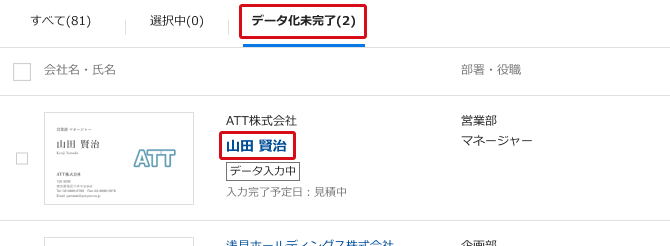
2. 名刺詳細画面にて [編集] をクリックする。

3. 「公開/非公開」タブ中の「名刺を非公開にする」を選択し、保存します。
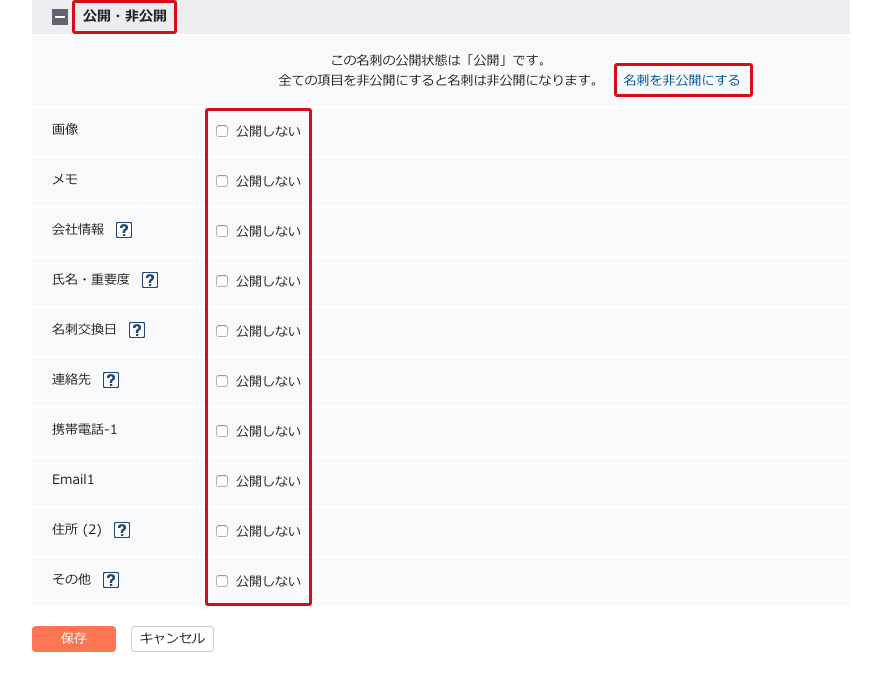
非公開とする項目の「公開しない」にチェックを入れ保存します。
名刺の項目を一部非公開にしている名刺の公開/非公開はスマートフォンアプリからは変更できません。PCで作業を行ってください。
- 名刺一覧画面にて、[データ入力中] とラベルのある対象名刺をタップします。
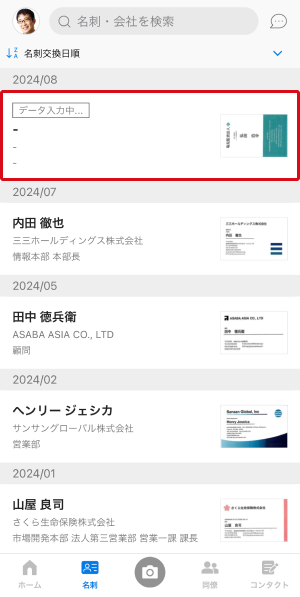
- [あなたが持っている名刺]をタップします。
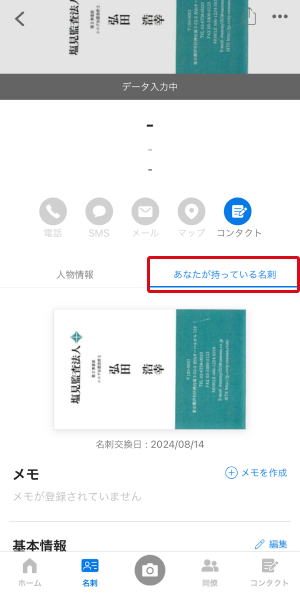
- 編集をタップします。
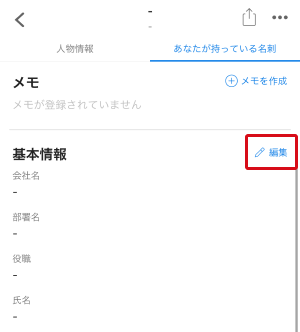
- 「名刺の公開設定」の「非公開」を選択します。
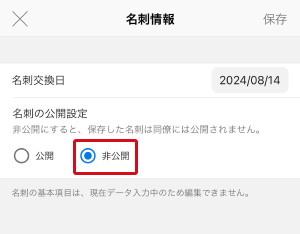
- 保存をタップします。
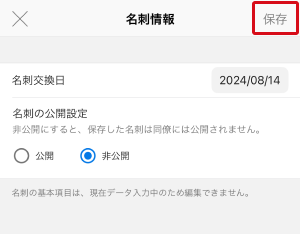
名刺の項目を一部非公開にしている名刺の公開/非公開はスマートフォンアプリからは変更できません。PCで作業を行ってください。
- 名刺一覧画面にて、[データ入力中] とラベルのある対象名刺をタップします。
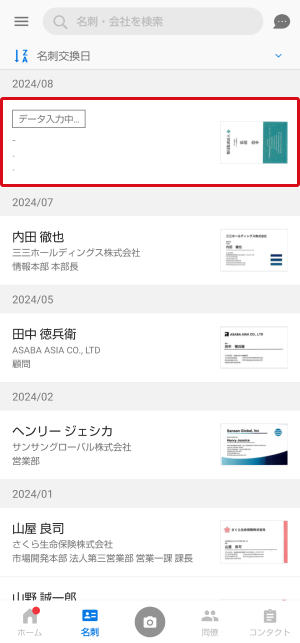
- [あなたが持っている名刺]をタップします。
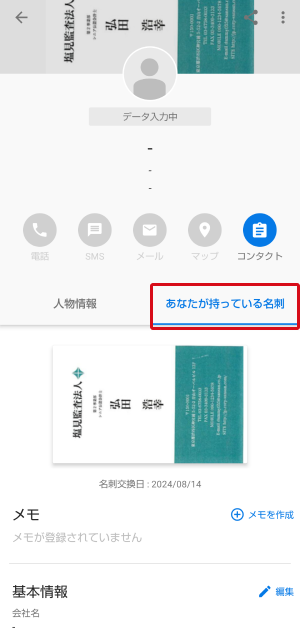
- 編集をタップします。
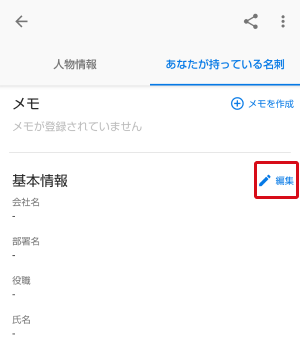
- 「名刺の公開設定」の「非公開」を選択します。
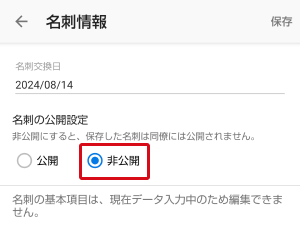
- 保存をタップします。
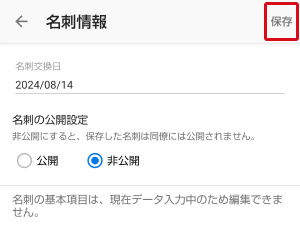
注意事項
・非公開に設定した名刺が名寄せされると、名寄せされた名刺も非公開となります。名寄せを解除しても、非公開の設定はそれぞれの名刺に引き継がれます。
・名刺を一旦非公開にしてデータ化完了後に削除する際、名寄せ済みの場合は名寄せされたすべての名刺が一緒に削除されます。特定の名刺のみを削除したい場合は、名寄せを解除してから削除してください。
・[データ化未完了]に表示されていない名刺は、[読み取れなかった名刺]として扱われている場合があります。詳細は関連ページをご覧ください。
関連記事
※ iPhoneは、米国その他の国や地域で登録されたApple Inc.の商標です。iPhoneの商標はアイホン株式会社のライセンスにもとづき使用されています。
※ Android は Google LLC の商標です。